手机通讯录怎么导入到电脑里 安卓手机导出联系人到电脑的方法
随着现代科技的不断发展,手机已经成为人们生活中不可或缺的一部分,随着联系人数量的增多,我们可能会面临着手机存储空间不足的问题。为了更好地管理和备份手机通讯录,我们可以将手机联系人导入到电脑中。而对于安卓手机用户来说,导出联系人到电脑的方法也十分简单。接下来让我们一起来了解一下如何实现这一操作。
安卓手机导出联系人到电脑的方法
具体步骤:
1.首先要依次打开手机中的设置>>>联系人>>>导入/导出联系人,这个步骤基本所有手机都是类似的。
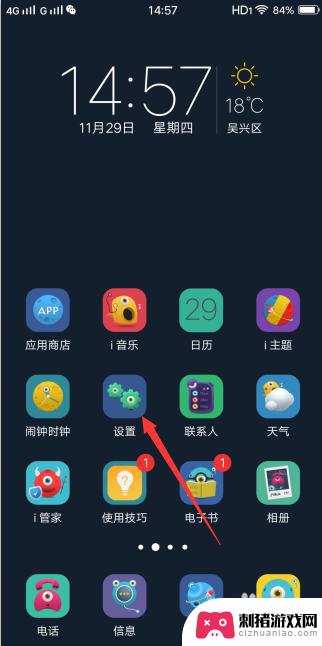
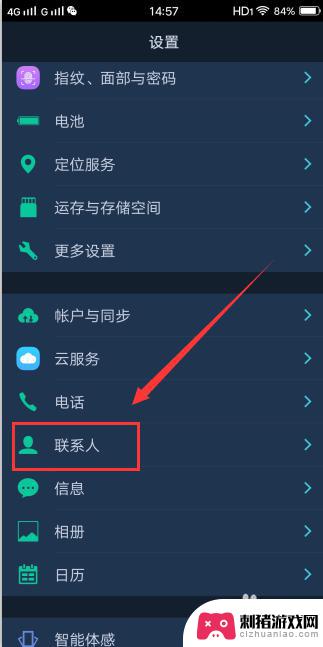
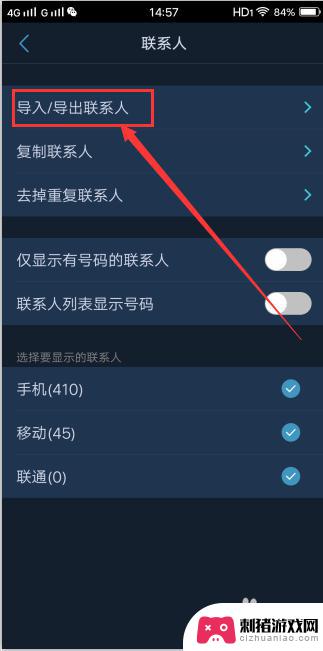
2.进入到导入/导出联系人页面中,选择将联系人导出到存储设备选项。
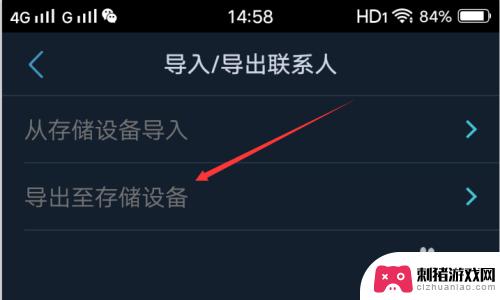
3.接着会打开所有联系人清单,点击左上角的全选或者选择部分。
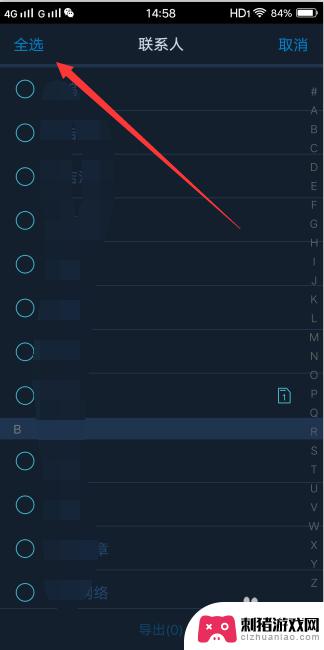
4.全选后,底部会显示所有联系人的数量,点击导出按钮。
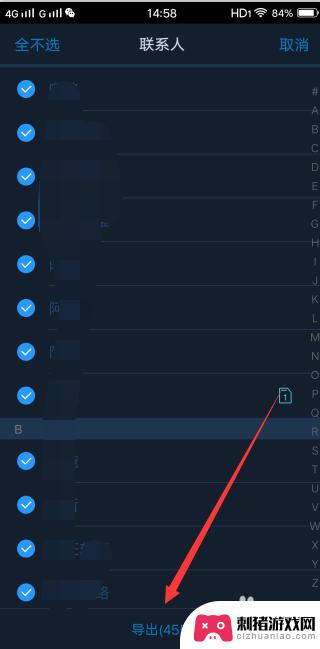
5.弹出对话,询问是否导出,点击确定按钮。
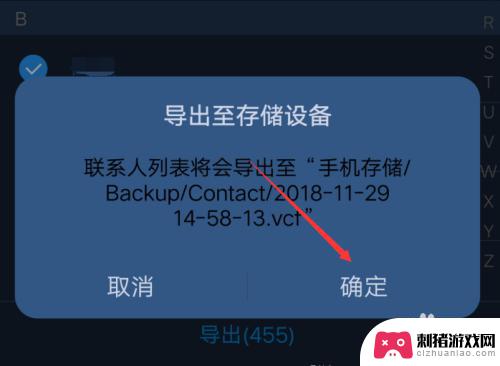
6.导出完成后,会在手机的通知栏显示已顺利完成的提醒。
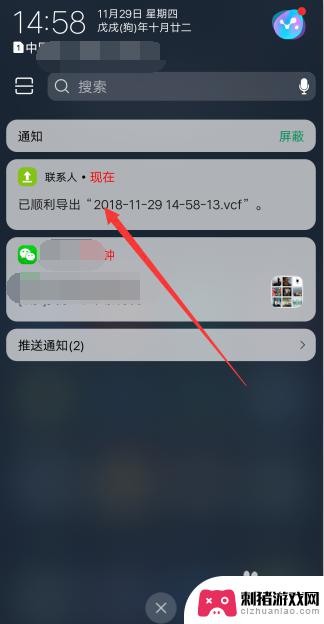
7.然后找到手机桌面中的文件管理,依次打开文件管理>>>所有文件>>>BACKUP>>>Contact,显示到目标文件夹中的联系人文件,点击它。
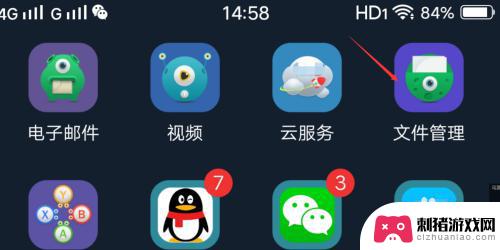
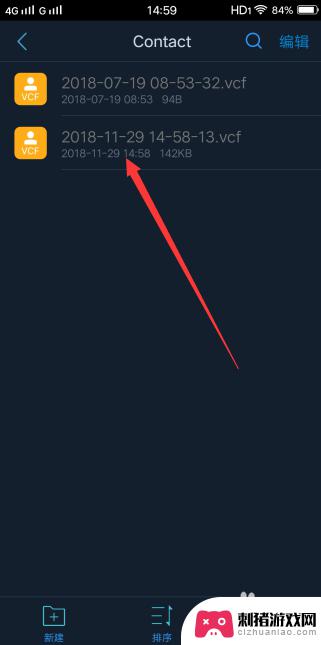
8.底部会弹出对该文件进行的操作,选择发送给好友选项。选择发送方式,发送到电脑或者直接存到网盘也是没问题的。
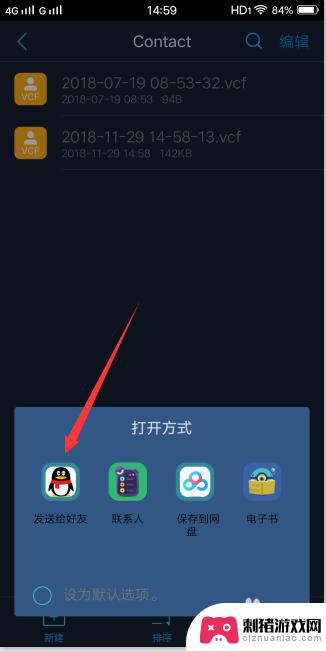
9.发送后,打开电脑QQ,找到自己保存文件的目录,里面已经包含我们刚刚导出的通讯录联系人文件了。
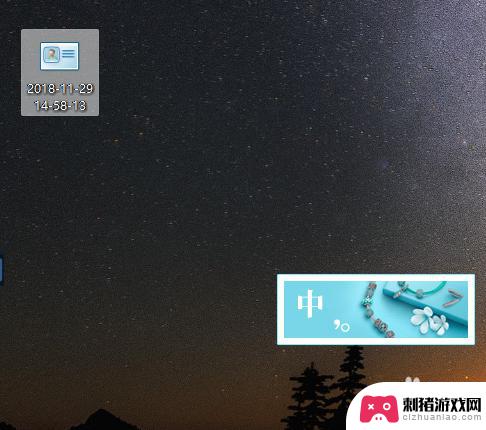
以上就是手机通讯录如何导入到电脑的全部内容,如果遇到这种情况的朋友们,可以尝试根据小编提供的方法解决问题,希望这对大家有所帮助。
相关教程
-
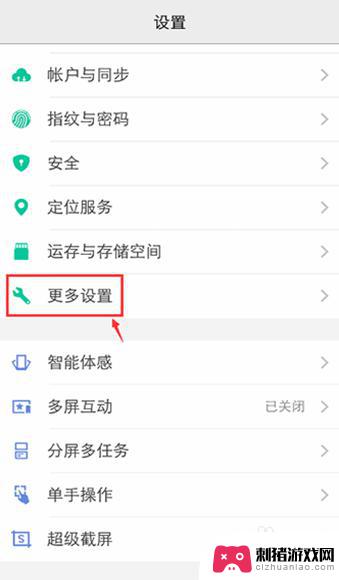 联系电话怎么导入新手机 导入旧手机通讯录联系人到新手机的方法
联系电话怎么导入新手机 导入旧手机通讯录联系人到新手机的方法随着科技的不断进步,手机已经成为我们日常生活中不可或缺的重要工具,当我们换购新手机时,如何将旧手机中珍贵的通讯录联系人导入到新手机中就成了一项重要的任务。幸运的是现代手机的智能...
2024-01-05 10:21
-
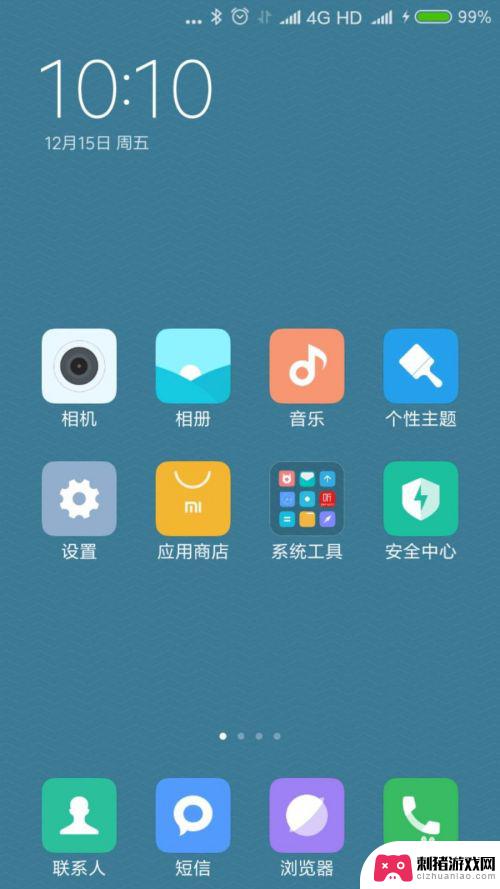 安卓怎么把手机里的电话号码导入卡里面 手机通讯录复制到手机卡
安卓怎么把手机里的电话号码导入卡里面 手机通讯录复制到手机卡在移动通信技术的快速发展下,手机已经成为我们生活中必不可少的工具,随着时间的推移,我们的手机通讯录中积累了大量的联系人和电话号码。为了防止意外情况导致通讯录的丢失,我们需要学会...
2023-12-12 09:33
-
 通讯录怎么导入到苹果手机 苹果通讯录如何导入新手机
通讯录怎么导入到苹果手机 苹果通讯录如何导入新手机在现代社交和通讯的时代,手机通讯录成为了我们重要的联系工具之一,当我们换到一部全新的苹果手机时,如何将旧手机的通讯录导入到新手机成为了一项重要的任务。苹果通讯录的导入过程并不复...
2024-03-03 17:32
-
 如何把微信图片保存到电脑上 微信怎么导出手机里的图片到电脑
如何把微信图片保存到电脑上 微信怎么导出手机里的图片到电脑在现如今的社交网络时代,微信已经成为了人们生活中不可或缺的一部分,我们经常会遇到这样的问题:我们在微信中收到了一些重要的图片或者想要保存下来的照片,但是又不知道如何将它们导出到...
2024-02-07 15:40
-
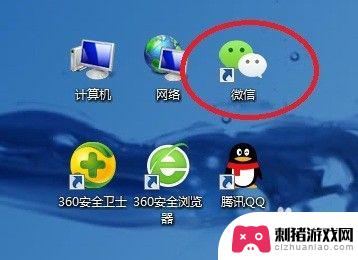 怎么把手机微信文件传到电脑上去 快速将手机微信文件传到电脑的方法
怎么把手机微信文件传到电脑上去 快速将手机微信文件传到电脑的方法现手机微信已经成为我们日常生活中不可或缺的通讯工具,有时候我们可能会遇到需要将手机微信文件传输到电脑上的情况。无论是为了备份重要的聊天记录和文件,还是为了在电脑上方便地浏览和管...
2024-02-05 17:37
-
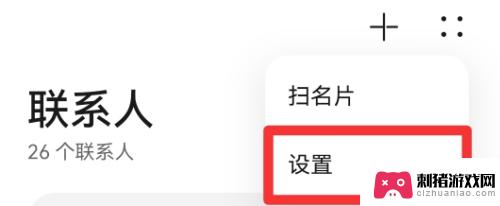 换手机如何把通讯录导入新手机 导入旧手机联系人到新手机的方法
换手机如何把通讯录导入新手机 导入旧手机联系人到新手机的方法在现代社会手机已经成为我们生活中不可或缺的一部分,随着科技的不断进步,我们常常需要更换手机来拥抱新的功能和体验。换手机的过程中最令人头疼的问题之一就是如何将旧手机中的通讯录导入...
2024-01-23 15:33
-
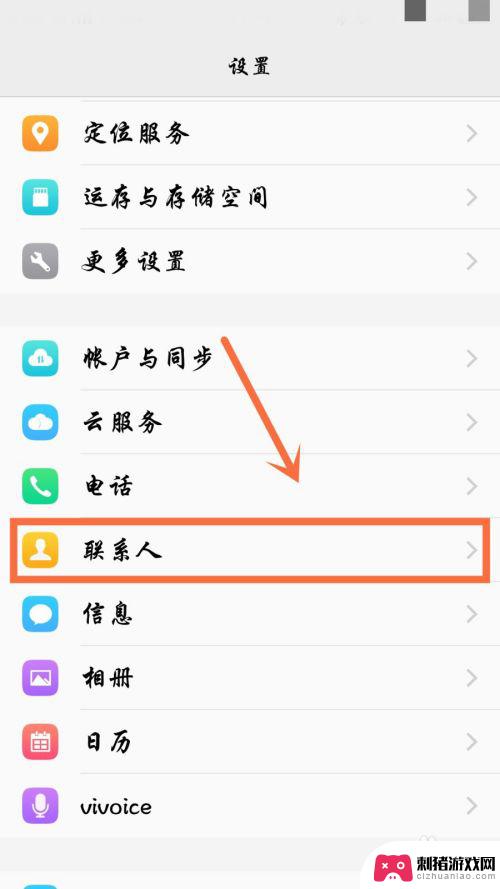 安卓手机电话号怎么导入苹果手机 安卓手机通讯录如何导入苹果手机
安卓手机电话号怎么导入苹果手机 安卓手机通讯录如何导入苹果手机安卓手机和苹果手机都成为了我们日常生活中必不可少的通讯工具,由于两者操作系统的不同,导致了在数据传输方面存在一定的难题。特别是在安卓手机通讯录导入苹果手机这一方面,许多用户常常...
2024-01-02 14:40
-
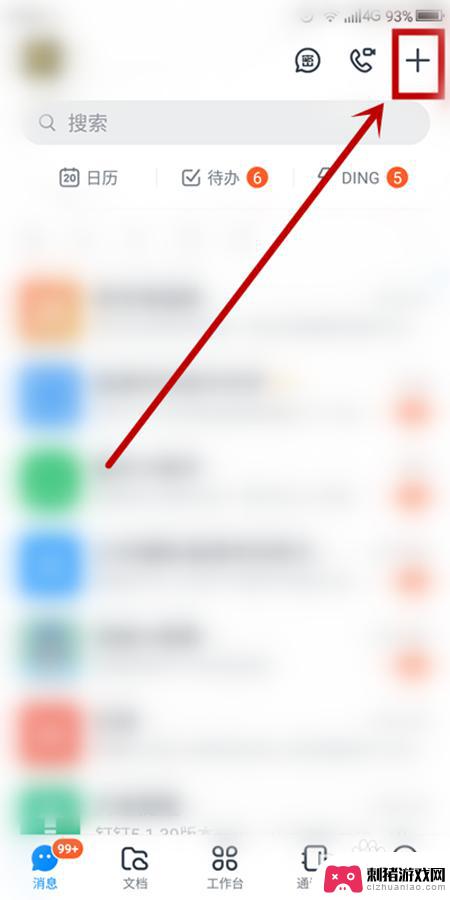 钉钉如何导出手机图片 手机照片怎么通过钉钉传到电脑
钉钉如何导出手机图片 手机照片怎么通过钉钉传到电脑钉钉作为一款主要用于企业办公的应用软件,提供了许多便捷的功能,其中导出手机图片和将手机照片传输到电脑是很多用户常遇到的需求。无论是工作中需要将手机拍摄的照片及时传到电脑进行处理...
2024-02-05 08:25
-
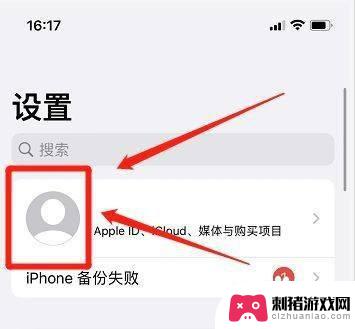 iphone8怎么同步通讯录 iPhone手机如何同步通讯录到电脑
iphone8怎么同步通讯录 iPhone手机如何同步通讯录到电脑在现代社会中手机已经成为了我们生活中不可或缺的一部分,而在手机中,通讯录更是我们重要的联系人信息存储之地。有时候我们可能会遇到一些突发情况,比如手机丢失、损坏或者需要将通讯录备...
2024-02-13 08:15
-
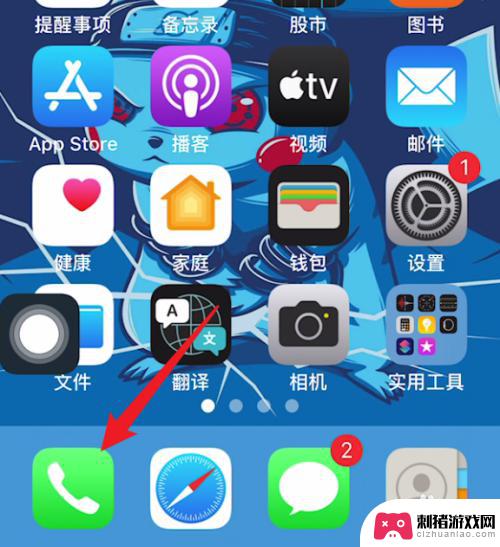 苹果手机单个联系人的通话记录 iPhone 单个联系人通话记录导出
苹果手机单个联系人的通话记录 iPhone 单个联系人通话记录导出苹果手机的通话记录对于很多人来说非常重要,尤其是单个联系人的通话记录更是备受关注,通过导出iPhone单个联系人的通话记录,用户可以更加方便地管理与该联系人的通讯信息,了解沟通...
2024-03-14 10:38
热门教程
MORE+








